يتيح عنصر واجهة استخدام الرسم إنشاء رسومات بيانية التي تظهر على الخريطة. إنها تضيف اختياريًا مسافة خط أو منطقة مضلع إلى المعلم في صورة نص.
يعمل عنصر واجهة استخدام الرسم على تمكين المستخدمين النهائيين لرسم الرسومات البيانية الأساسية والنص على الخريطة. يوفر التخطيط الأساسي ووظيفة التخطيط باللون الأحمر لتطبيق الويب. إنه أيضًا يعرض بعض القياسات (إذا تم تكوينها) للمعالم المرسومة مثل أطوال الخطوط والمناطق و/أو محيط المضلعات. عند تفعيل عنصر واجهة الاستخدام مبدئيًا، يظهر مربع حواري يحتوي على 11 أداة لإنشاء معلم. من اليسار إلى اليمين، تكون الأدوات كما يلي:
- نقطة
- الخط
- متعدد الخطوط
- خط يدوي
- مثلث
- مستطيل
- دائرة
- قطع ناقص
- مضلع
- مضلع مسوم بخط يدوي حر
- النص
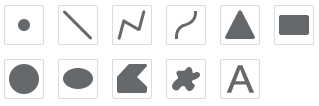
تكوين عنصر واجهة استخدام الرسم
يمكن تعيين عنصر واجهة مستخدم "رسم" لفتحه تلقائيًا عند بدء تشغيل التطبيق. وللقيام بذلك، انقر على النقطة في عنصر واجهة المستخدم لتحويلها إلى الأخضر الداكن.
- انقر على زر عنصر واجهة الاستخدام
 لفتح مربع حوار خصائص التكوين.
لفتح مربع حوار خصائص التكوين. - تظهر جميع الوحدات المدعومة افتراضيًا على علامات تبويب مسافات و مساحات.
- حدد الوحدة على المسافة أو المنطقة. الاختصار وعامل التحويل غير قابلين للتحرير.
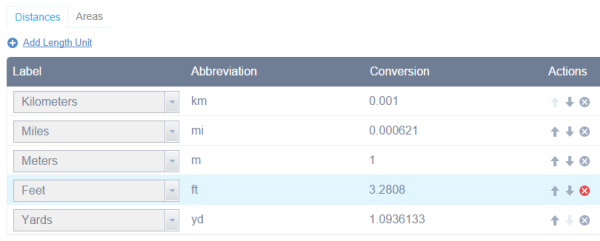
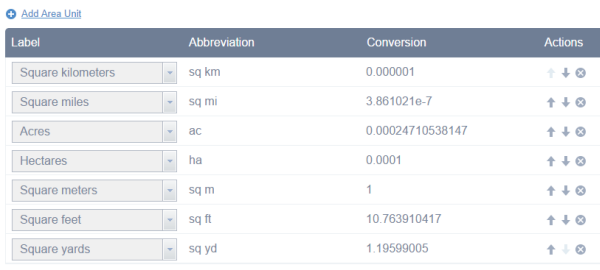
- يمكن ترتيب الوحدات مما يتيح للمستخدم التحكم في الترتيب الذي يظهر على اللوحة. انقر على اسهم أعلى واسفل
 تحت عمود الإجراءات لتعديل الترتيب.
تحت عمود الإجراءات لتعديل الترتيب. - لحذف قياس وحدة، انقر فوق
 أسفل عمود الإجراءات.
أسفل عمود الإجراءات. - لإضافة وحدة قياس، حدد إضافة مسافة أو إضافة مساحة من علامة تبويب مسافات أو مساحات (على الترتيب).
- حدد الوحدة على المسافة أو المنطقة. الاختصار وعامل التحويل غير قابلين للتحرير.
- تحقق من إضافة الرسم باعتبارها كبقة تشغيلية للخريطة إذا لزم الأمر.
- انقر فوق "موافق" لغلق المربع الحواري.
استخدام عنصر واجهة استخدام الرسم
- حدد وضع الرسم المطلوب عن طريق النقر فوق نوع الرمز.
- قم اختياريًا بتغيير الرمز الخاص بالمعلم باستخدام منقى الرمز في عنصر واجهة استخدام الرسم.
- بالنسبة لرموز النقطة، حدد فئة العلامة (تتوفر الرموز المختلفة في كل فئة) والحجم واللون والشفافية ولون المخطط التفصيلي وعرض المخطط التفصيلي الرمز. يتوفر الحجم فقط لرموز علامة الخريطة.
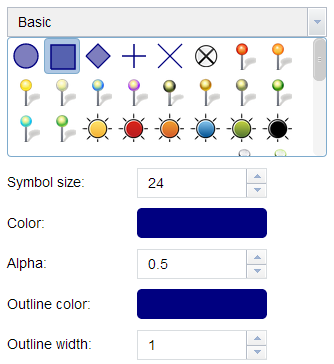
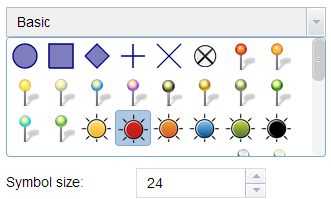
- بالنسبة لرموز الخط، حدد الرمز المعرف مسبقًا من المربع. قد تقوم أيضًا بتخصيص الأداة والنمط والشفافية وعرض الرمز. انقر على عرض القياسات وحدد وحدات المسافة لعرض القياسات مع الخط.
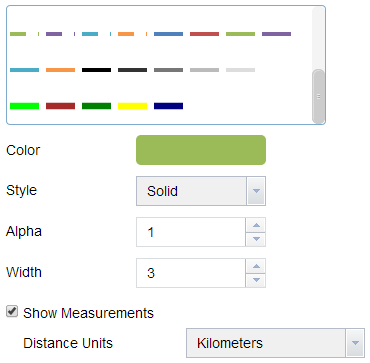
- بالنسبة لرموز المضلع، حدد الرمز المعرف مسبقًا من المربع. قد تقوم أيضًا بتخصيص لون التعبئة والشفافية ولون المخطط التفصيلي وعرض المخطط التفصيلي للرمز. انقر على إظهار القياسات وحدد وحدات المساحة و وحدات المسافة لعرض القياس مع المضلع.
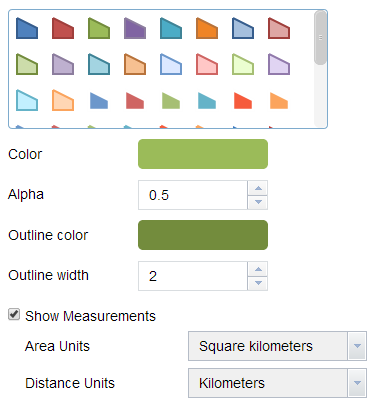
- بالنسبة لرموز النص، أدخل نص لإظهاره وحدد لون الخط وحجم الرمز.
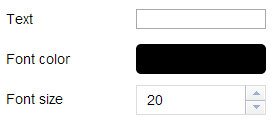
- بالنسبة لرموز النقطة، حدد فئة العلامة (تتوفر الرموز المختلفة في كل فئة) والحجم واللون والشفافية ولون المخطط التفصيلي وعرض المخطط التفصيلي الرمز. يتوفر الحجم فقط لرموز علامة الخريطة.
- رسم المعالم والنصوص على الخريطة.
- إذا تم تحديد خيار إضافة رسم باعتباره طبقة تشغيلية بالخريطة، افتح عنصر واجهة استخدام قائمة الطبقة وسترى طبقة Draw_Results.
- انقر على تراجع أو إعادة للتراجع عن رسم المعالم أو إعادتها. انقر على مسح لإزالتها كلها.